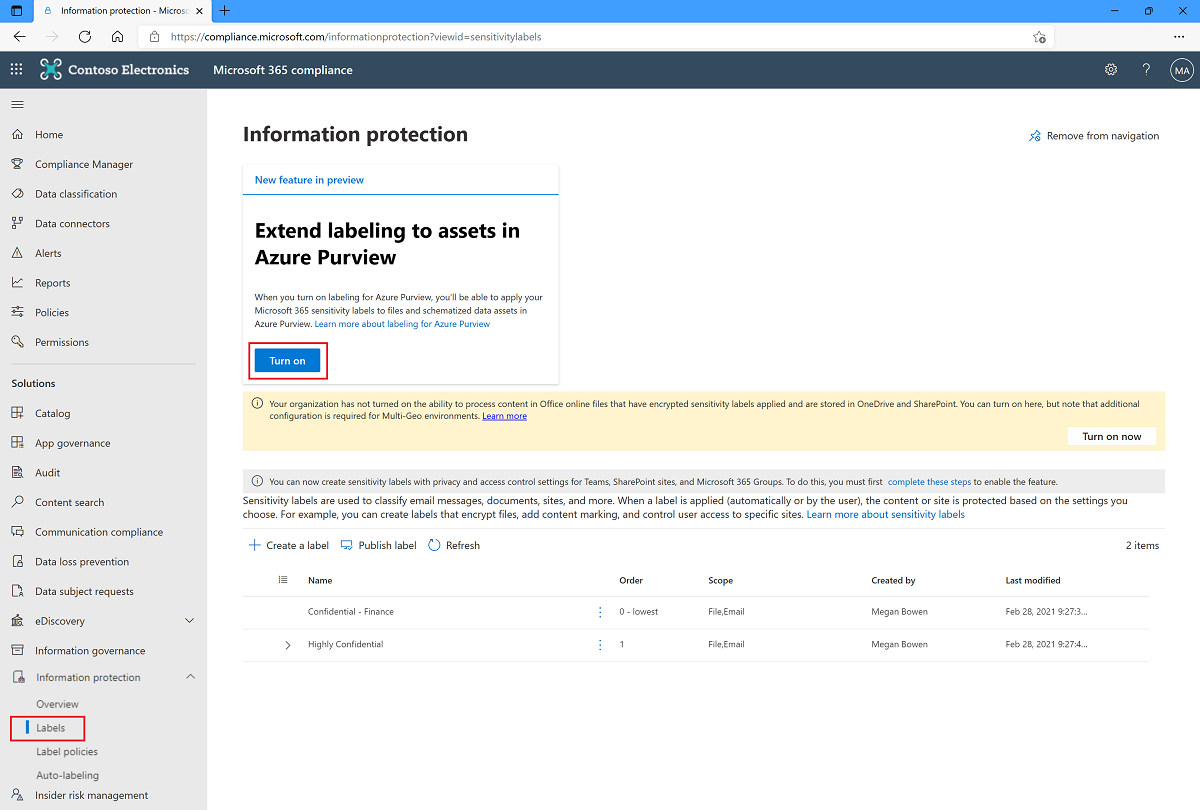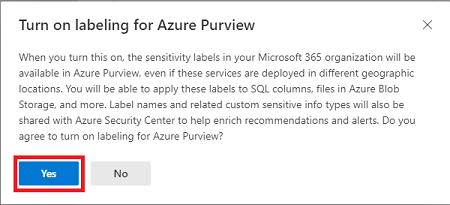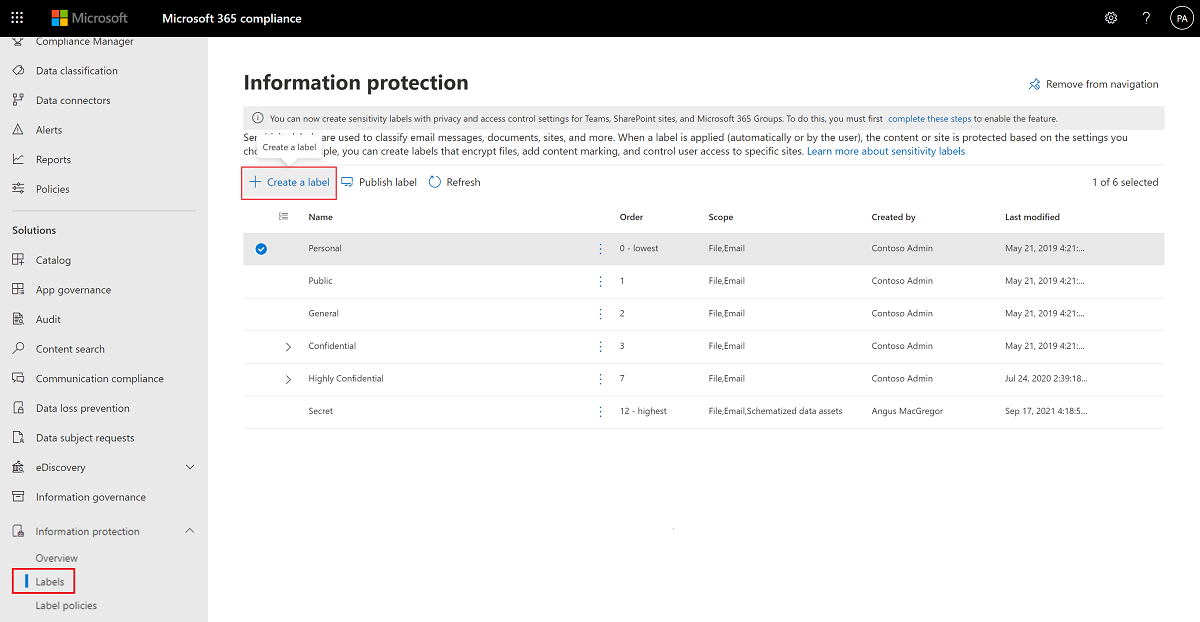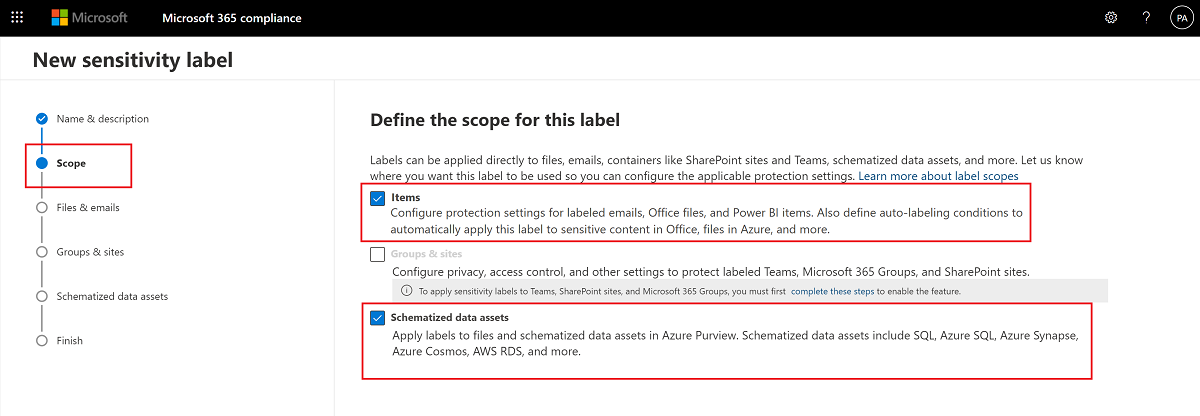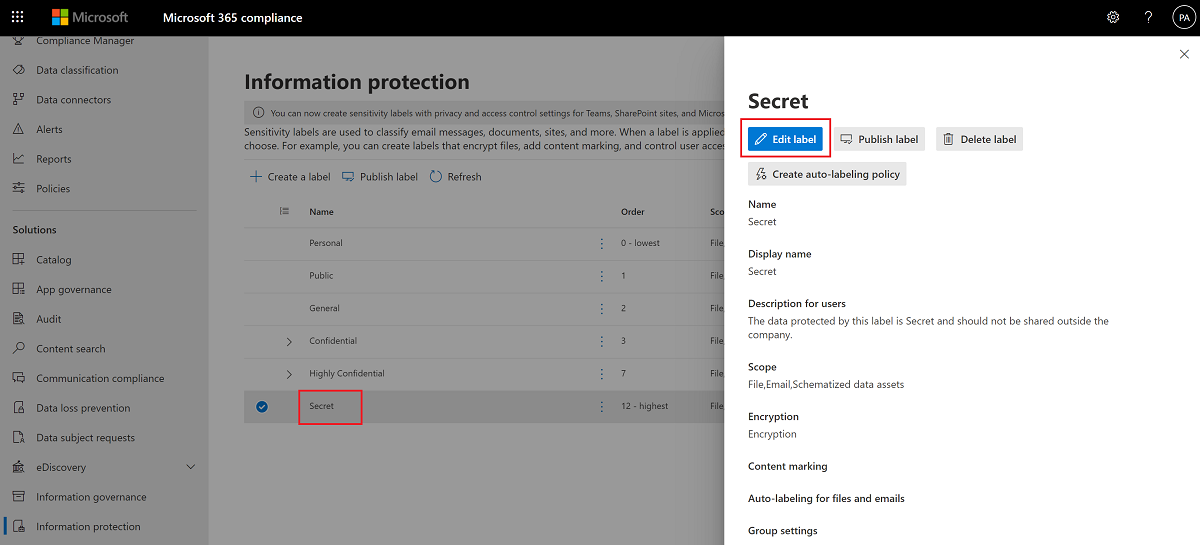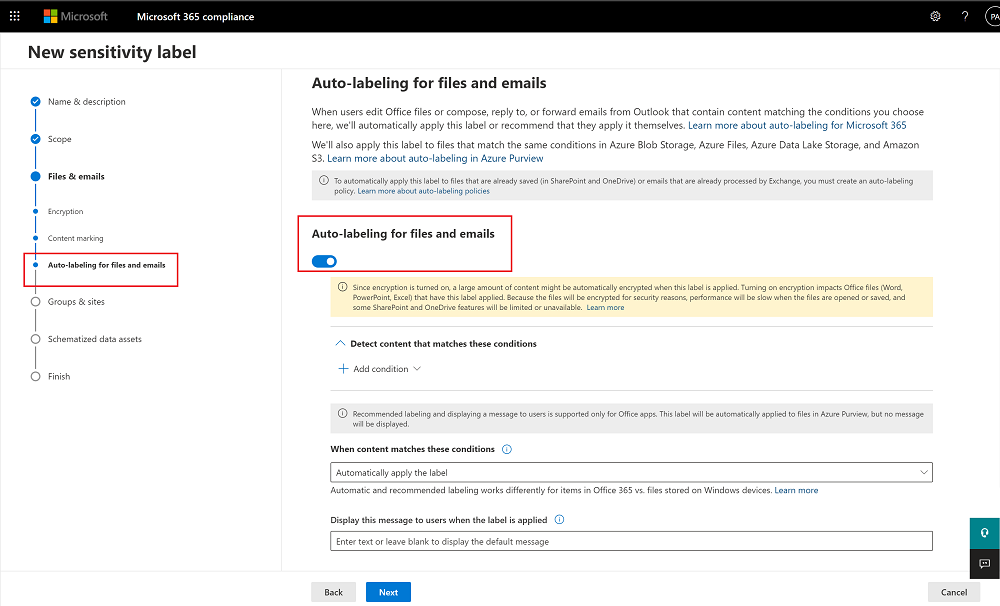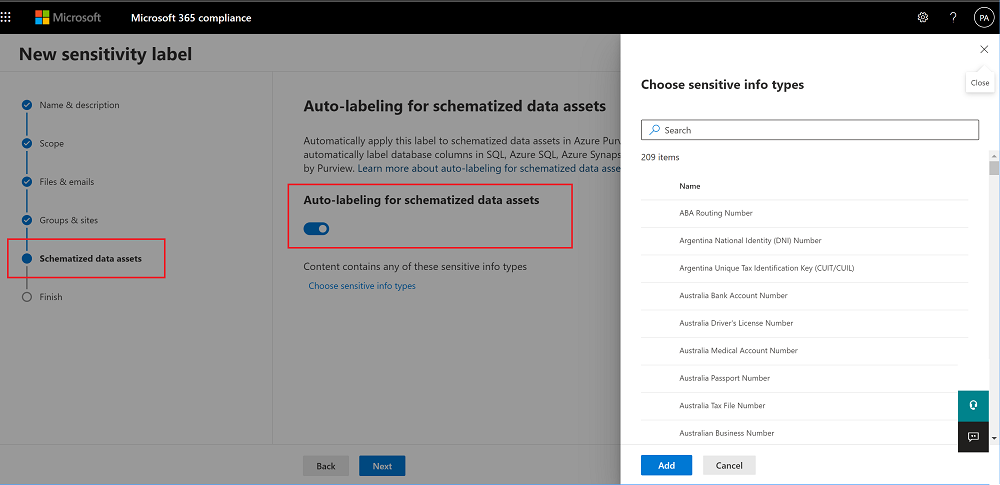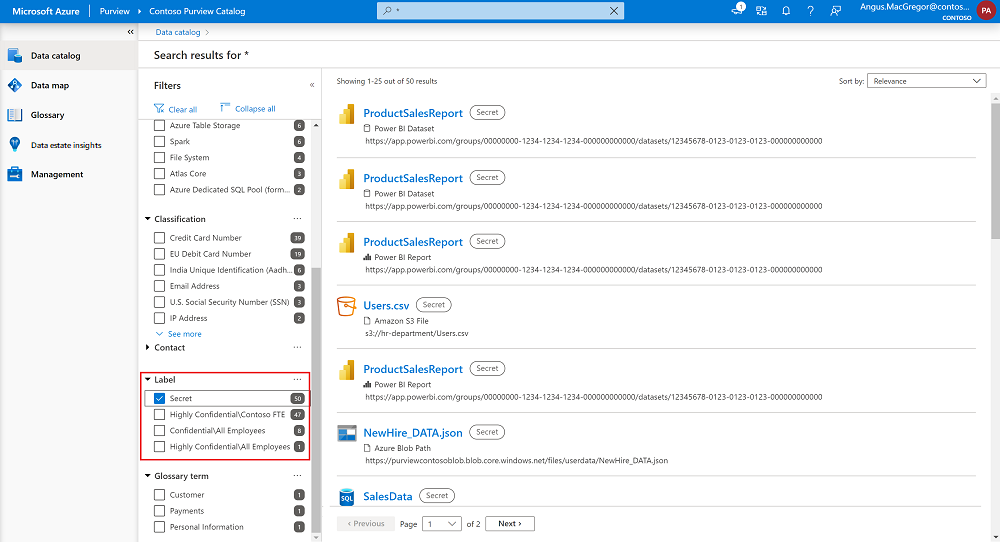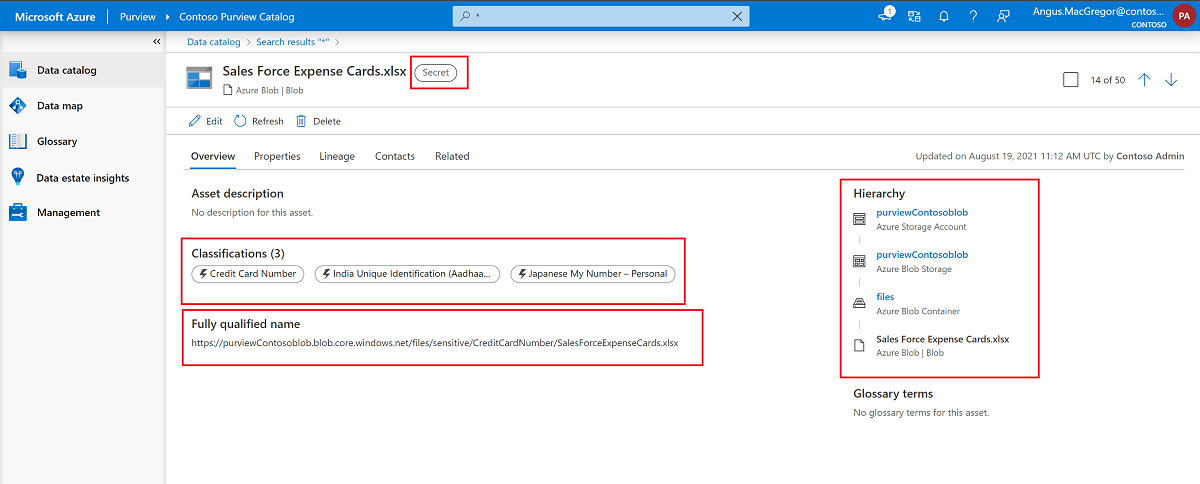Como aplicar automaticamente rótulos de confidencialidade aos seus dados no Mapa de Dados do Microsoft Purview
Criar novos ou aplicar rótulos de confidencialidade existentes no mapa de dados
Importante
A rotulagem no Mapa de Dados do Microsoft Purview está atualmente em PREVIEW. Os Termos de Uso Suplementares para Visualizações do Microsoft Azure incluem termos legais adicionais que se aplicam aos recursos do Azure que estão em beta, versão prévia ou ainda não lançados em disponibilidade geral.
Se você ainda não tiver rótulos de confidencialidade, precisará criá-los e disponibilizá-los para o Mapa de Dados do Microsoft Purview. Os rótulos de confidencialidade existentes de Proteção de Informações do Microsoft Purview também podem ser modificados para disponibilizá-los no mapa de dados.
Etapa 1: Requisitos de licenciamento
Os rótulos de confidencialidade são criados e gerenciados no portal de conformidade do Microsoft Purview. Para criar rótulos de confidencialidade para uso por meio do Microsoft Purview, você deve ter uma licença ativa do Microsoft 365 que oferece o benefício de aplicar automaticamente rótulos de confidencialidade.
Para obter a lista completa de licenças, consulte os rótulos de confidencialidade nas perguntas frequentes do Microsoft Purview. Se você ainda não tiver a licença necessária, poderá se inscrever para uma avaliação de Microsoft 365 E5.
Etapa 2: consentimento para usar rótulos de confidencialidade no Mapa de Dados do Microsoft Purview
As etapas a seguir estendem seus rótulos de confidencialidade existentes e permitem que eles estejam disponíveis para uso no mapa de dados, onde você pode aplicar rótulos de confidencialidade a arquivos e colunas de banco de dados.
- No portal de conformidade do Microsoft Purview, navegue até o menu Proteção de Informações e a página Rótulos.
Se você provisionou recentemente sua assinatura para Proteção de Informações, pode levar algumas horas para a página Proteção de Informações ser exibida. - Na área Estender rotulagem para ativos na área Mapa de Dados do Microsoft Purview, selecione o botão Ativar e selecione Sim na caixa de diálogo de confirmação exibida.
Por exemplo:
Dica
Se você não vir o botão e não tiver certeza se o consentimento foi concedido para estender a rotulagem para ativos no Mapa de Dados do Microsoft Purview, consulte este item de perguntas frequentes sobre como determinar o status.
Depois de estender a rotulagem para ativos no Mapa de Dados do Microsoft Purview, todos os rótulos de confidencialidade publicados estarão disponíveis para uso no mapa de dados.
Etapa 3: criar ou modificar o rótulo existente para rotular automaticamente o conteúdo
Para criar novos rótulos de confidencialidade ou modificar rótulos existentes:
Em Soluções, selecione Proteção de informações, Rótulos e, em seguida, selecione Criar um rótulo.
Nomeie o rótulo. Em seguida, em Definir o escopo para este rótulo:
- Em todos os casos, selecione Ativos de dados esquematizados.
- Para rotular arquivos, selecione Itens. Essa opção não é necessária apenas para rotular ativos de dados esquematizados.
Siga o restante dos prompts para configurar as configurações do rótulo.
Especificamente, defina regras de rotulagem automática para arquivos e ativos de dados esquematizados:
- Definir regras de rotulagem automática para arquivos
- Definir regras de rotulagem automática para ativos de dados esquematizados
Para obter mais informações sobre opções de configuração, consulte Quais rótulos de confidencialidade podem fazer na documentação do Microsoft 365.
Repita as etapas listadas acima para criar mais rótulos.
Para criar um sub-rótulo, selecione o rótulo > pai ...>Mais ações>Adicionar subconseca.
Para modificar rótulos existentes, navegue até Proteção de Informações>Labels e selecione seu rótulo.
Em seguida, selecione Editar rótulo para abrir a configuração Editar rótulo de confidencialidade novamente, com todas as configurações definidas quando você criou o rótulo.
Quando terminar de criar todos os rótulos, exiba a ordem do rótulo e reordene-os conforme necessário.
Para alterar a ordem de um rótulo, selecione ...> Mais ações>Mover para cima ou Mover para baixo.
Para obter mais informações, consulte a documentação para prioridade de rótulo (questões de ordem).
Rotulagem automática de arquivos
Defina regras de rotulagem automática para arquivos ao criar ou editar seu rótulo.
Na página Rotulagem automática para aplicativos do Office , habilite a rotulagem automática para aplicativos do Office e defina as condições em que deseja que seu rótulo seja aplicado automaticamente aos seus dados.
Por exemplo:
Para obter mais informações, confira a documentação para aplicar um rótulo de confidencialidade aos dados automaticamente.
Rotulagem automática de ativos de dados esquematizados
Defina regras de rotulagem automática para ativos de dados esquematizados ao criar ou editar seu rótulo.
Na opção Ativos de dados esquematizados :
Selecione a rotulagem automática para controle deslizante de ativos de dados esquematizados .
Selecione Verificar tipos de informações confidenciais para escolher os tipos de informações confidenciais que você deseja aplicar ao seu rótulo.
Por exemplo:
Etapa 4: Publicar rótulos
Se o rótulo De confidencialidade tiver sido publicado anteriormente, nenhuma ação adicional será necessária.
Se esse for um novo rótulo de confidencialidade que não foi publicado antes, o rótulo deverá ser publicado para que as alterações entrem em vigor. Siga estas etapas para publicar o rótulo.
Depois de criar um rótulo, você precisará examinar seus dados no Mapa de Dados do Microsoft Purview para aplicar automaticamente os rótulos criados, com base nas regras de rotulagem automática definidas.
Examine seus dados para aplicar rótulos de confidencialidade automaticamente
Examine seus dados no mapa de dados para aplicar automaticamente os rótulos que você criou, com base nas regras de rótulo automático que você definiu. Permitir até 24 horas para que as alterações de rótulo de confidencialidade reflitam no mapa de dados.
Para obter mais informações sobre como configurar verificações em vários ativos no Mapa de Dados do Microsoft Purview, confira:
Exibir rótulos em ativos no catálogo
Depois de definir regras de rotulagem automática para seus rótulos no portal de conformidade do Microsoft Purview e examinar seus dados no mapa de dados, os rótulos são aplicados automaticamente aos seus ativos no mapa de dados.
Para exibir os rótulos aplicados aos seus ativos no catálogo do Microsoft Purview:
No catálogo do Microsoft Purview, use as opções de filtragem de rótulo para mostrar ativos apenas com rótulos específicos. Por exemplo:
Para exibir detalhes de um ativo, incluindo classificações encontradas e rótulo aplicadas, selecione o ativo nos resultados.
Por exemplo:
Exibir relatórios do Insight para os rótulos de classificação e confidencialidade
Encontre insights sobre seus dados classificados e rotulados no Mapa de Dados do Microsoft Purview use os relatórios de rotulagem classificação e confidencialidade.